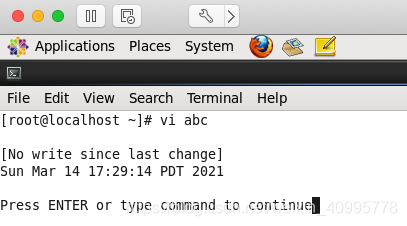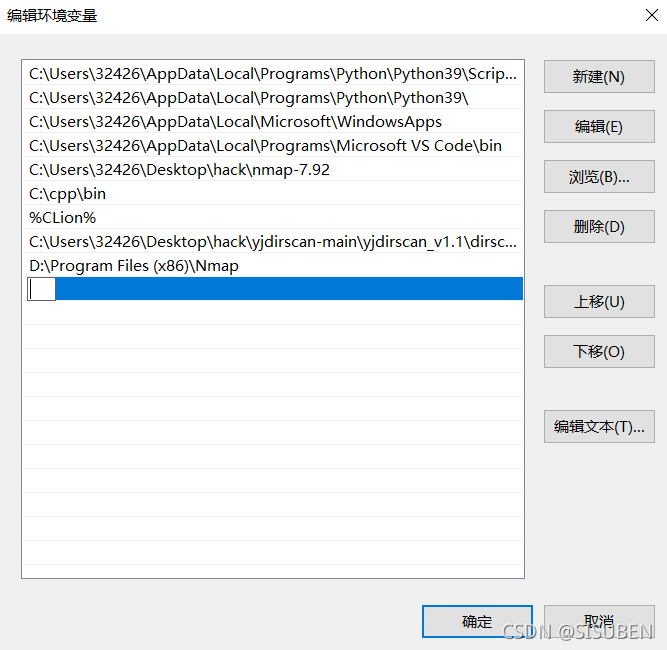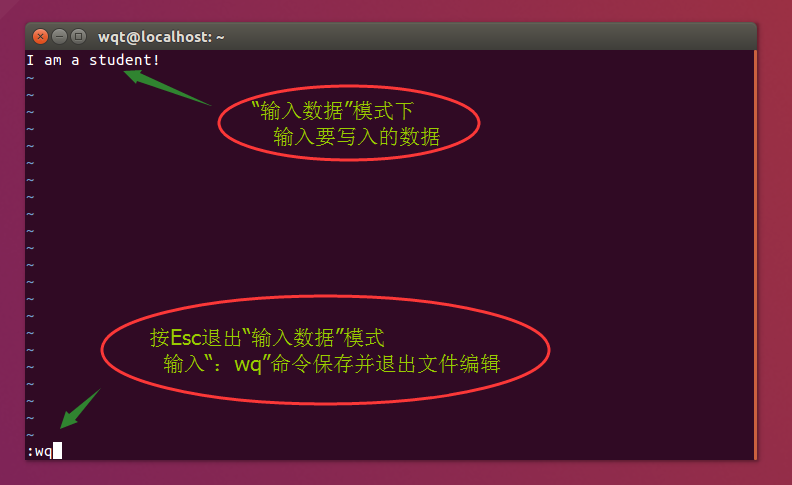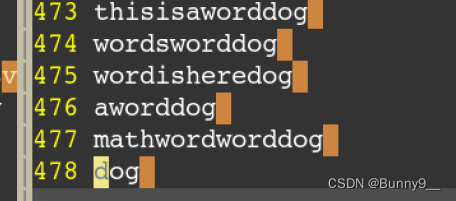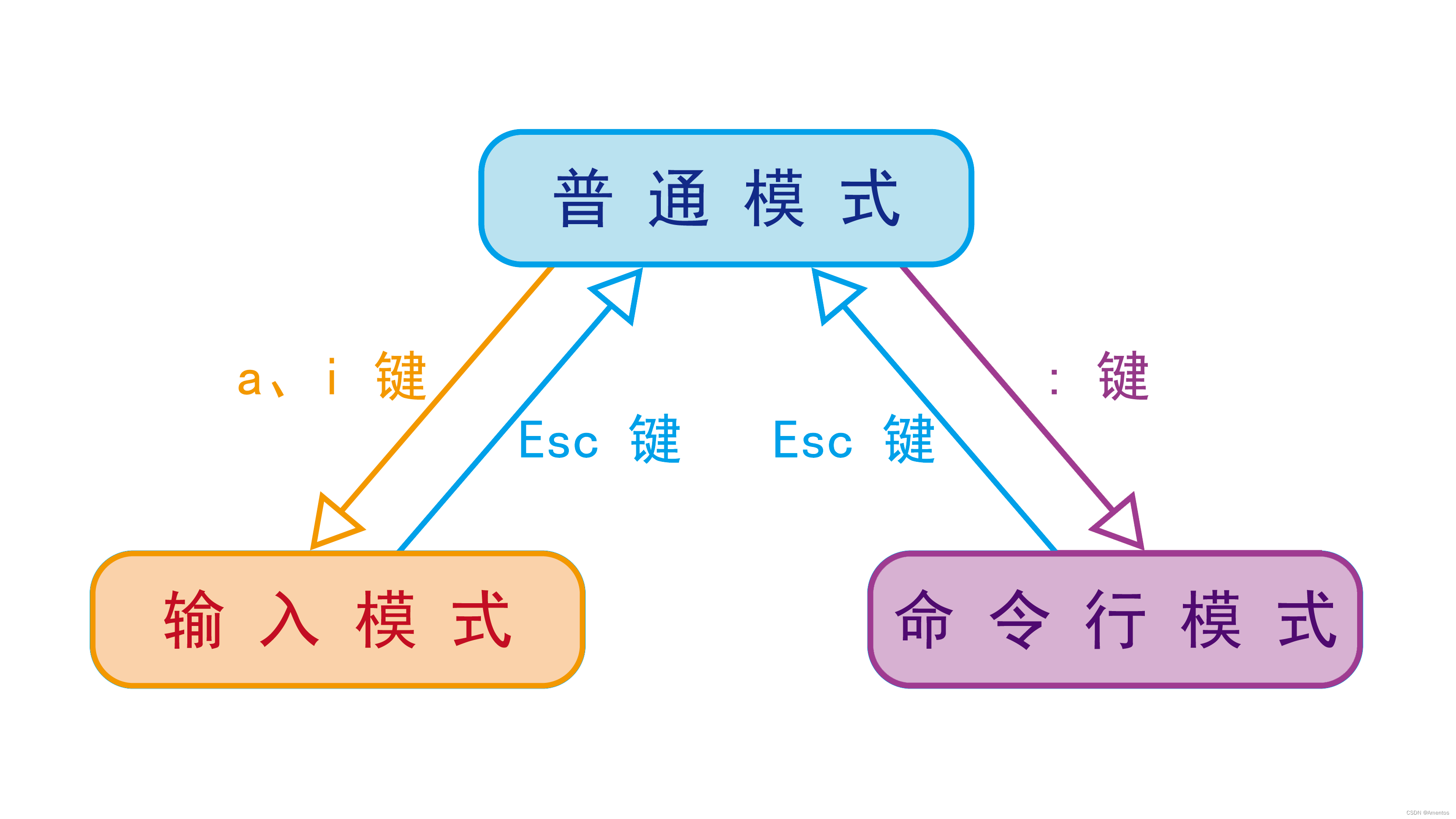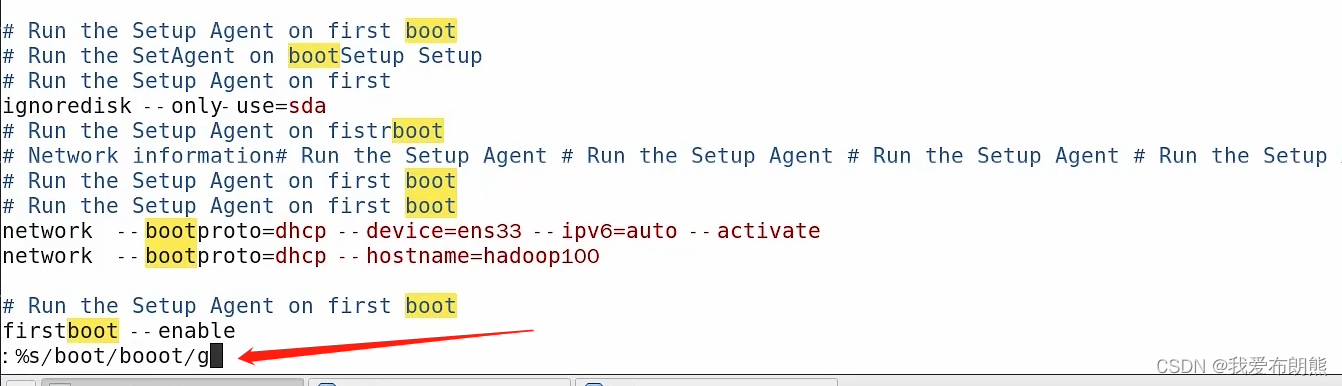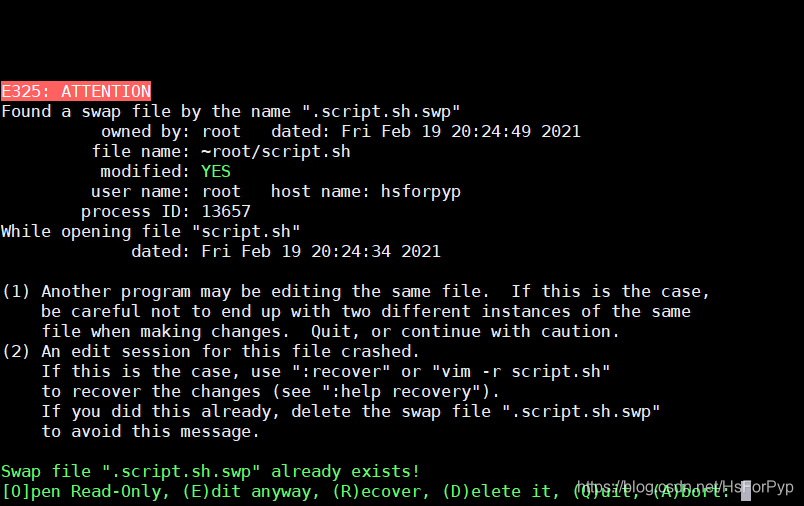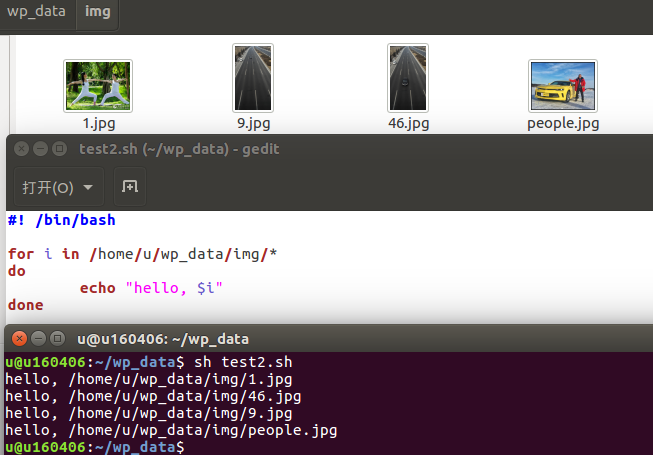文章目录
- 前言
- 一、vim 的三种工作模式
- 二、vim 基本操作
- 1、编辑
- 2、复制粘贴
- 3、撤销
- 4、跳转
- 5、查找和替换
- 6、自动缩进
- 7、分屏
- 8、其他
- 三、vim 配置文件
前言
vim 是 Linux 系统内置的「文本编辑器」,用于查看或编辑文件的内容,学会使用 vim 编辑器,将在 Linux 终端中畅通无阻。
一、vim 的三种工作模式
vim 编辑器中最重要的三种模式:命令模式、文本模式、末行模式,每种模式分别支持 多种不同的命令快捷键,可大大提高工作效率。这三种模式的操作区别以及模式之间的切换 方法如下图:
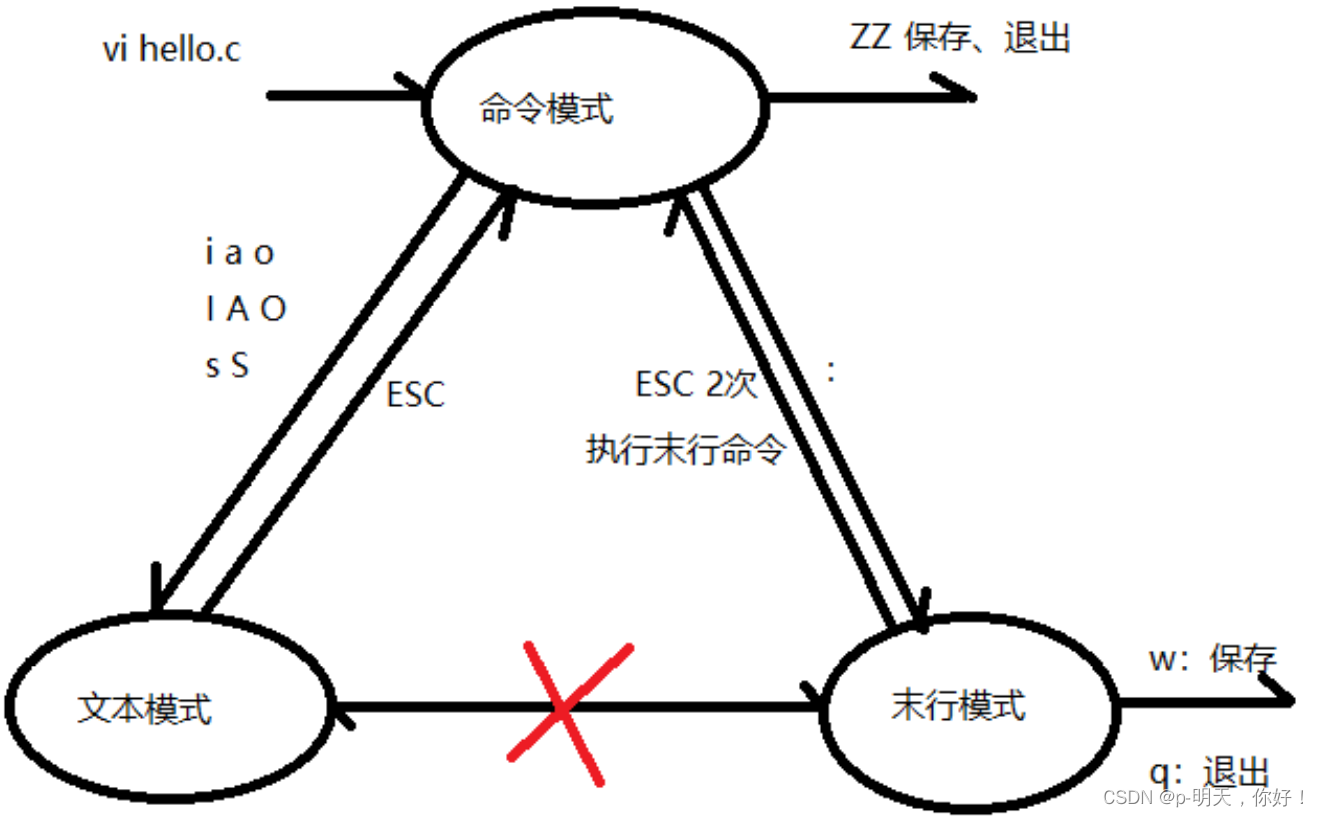
命令模式:
控制光标移动,可对文本进行复制、粘贴、删除等工作。 使用 vim filename 编辑一个文件时,一进入该文件就是命令模式。
文本模式
正常的文本写入。
末行模式
保存或退出文档,以及设置编辑环境。 在命令模式下,输入“:”或者“/”即可进入末行模式。在该模式下,可以进行的操作有,显示行号、搜索、替换、保存、退出。
二、vim 基本操作
1、编辑
i 进入编辑模式,光标前插入字符
a 进入编辑模式,光标后插入字符
o 进入编辑模式,光标所在行的下一行插入
I 进入编辑模式,光标所在行的行首插入
A 进入编辑模式,光标所在行的行末插入字符
O 进入编辑模式,光标所在行的上一行插入字符替换单个字符
r 命令模式下替换光标选中字符s 删除光标所在字符并进入编辑模式
S 删除光标所在行并进入编辑模式
x 删除光标所在字符,工作模式不变
dw 删除光标所在单词,要求光标在首字母上,如果不在首字母,只会删除当前位置到单词末,工作
模式不变
D 删除光标所在位置到行末,工作模式不变
0(数字) 光标移到行首,工作模式不变
$ 光标移到行尾,工作模式不变
d0 删除光标所在位置到行首,工作模式不变
d$ 删除光标所在位置到行末,工作模式不变一段删除,即删除指定区域
光标选中要删除的首字符,按 v 进入可视模式,再使用 hjkl 移动到要删除的末尾,按 d 删除删除整行:
dd,删除光标所在行
n+dd ,删除从光标开始的 n 行
2、复制粘贴
yy 复制光标所在行
p 向后粘贴剪切板内容, 如果复制整行, 这里是粘贴在光标所在位置的下一行
P 向前粘贴剪切板内容, 如果是整行, 这里是粘贴在光标所在位置的上一行这里提一下,dd不是删除,而是剪切,剪切的内容去了剪切板,而不是删掉了
p 和 P 粘贴会出现换行,主要原因是复制整行时,会把行末的换行符也复制下来n-yy 复制光标所在位置的 n 行,包括光标所在行
3、撤销
命令模式下
u 撤销操作
Ctrl-r 反撤销
4、跳转
命令模式下的光标移动
h 左移
j 下移
k 上移
l 右移命令模式下行跳转
line-G 缺点是没有回显末行模式下行跳转
:line-回车跳转首行
gg (命令模式)跳转末行
G (命令模式)大括号跳转
命令模式下,光标处于左大括号时,使用%跳转到对应右大括号,再按%跳回去。
其他括号也可以这样
5、查找和替换
1)查找
/+findname 命令模式下查找
按回车键启动查找后, 按 n,会自动找下一个, N 跳到上一个查找光标所在单词光标在目标单词上时, *或者#查找下一个,这里不要求光标必须在首字母上2)替换:末行模式下进行
单行替换
光标置于待替换行 :s /待替换词/替换词全文替换
:%s /待替换词/替换词 这个默认替换每行的首个,一行有多个目标词时,后面的不会变
:%s /待替换词/替换词/g 真正意义上的全局替换区域替换
:24,35s /待替换词/替换词/g 替换 24-35 行之间的目标词末行模式下历史命令
Ctrl-p 上一条命令
Ctrl-n 下一条命令
6、自动缩进
gg=G (命令模式)
在这之前要进行 vimrc 修改,不然自动缩进是 8 个空格
ubuntu 的 vimrc 位置在/etc/vim/vimrc
在文件末尾添加三行:
set tabstop=4 //设置制表符宽度为 4
set softtabstop=4 // 设置软制表符宽度为 4
set shiftwidth=4 // 设置缩进空格数为 4
效果:
①、自动缩进前:
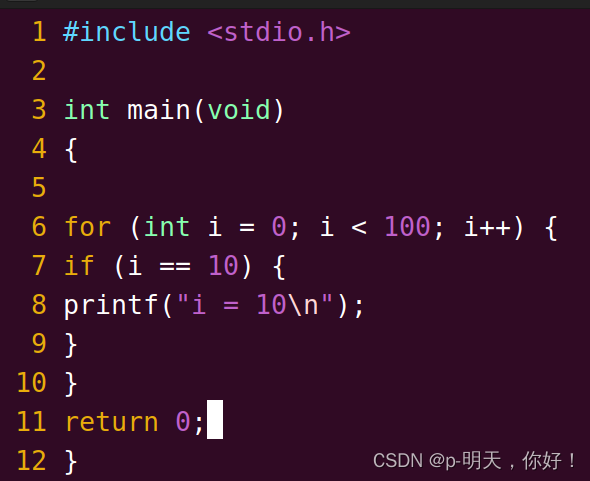
②、自动缩进后
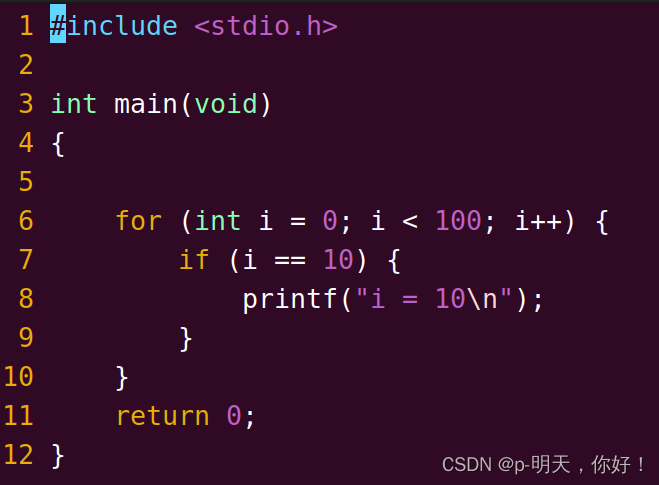
7、分屏
分屏,末行模式下
:sp 水平分屏
:vsp 竖直分屏
分屏命令+filename,分屏并打开这个文件
分屏后屏幕切换, Ctrl-w-w
使用:q 退出光标所在窗口
使用:qall 退出所有窗口
8、其他
从 vim 中跳转 manpage:命令模式下
将光标放在待查看单词上,按 K,默认看第一卷,n+K,查看第 n 卷查看宏定义: 命令模式
光标放在待查看词上, [+d 即可查看vim 下使用 shell 命令:末行模式
:! + 命令
操作后,会切换至终端显示结果,出现如下画面,按 Enter 后回到 vim 界面
末行模式下,执行
! ls -lh
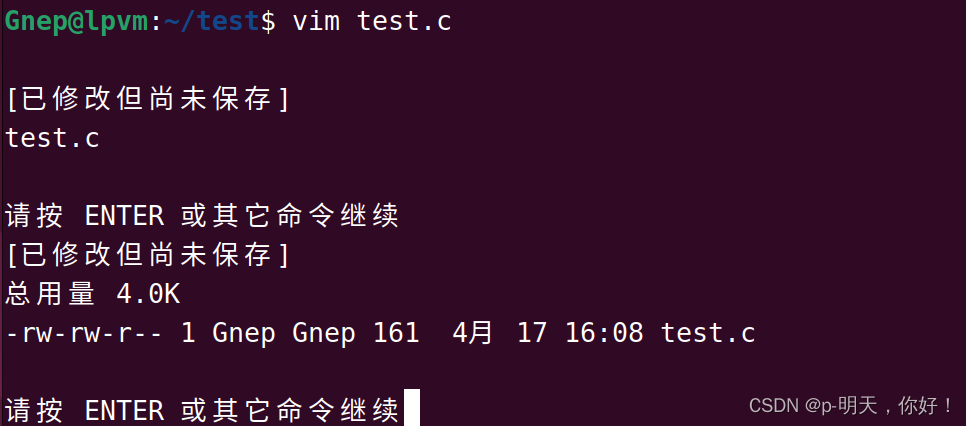
三、vim 配置文件
两个 vim 配置文件
1、 /etc/vim/vimrc
2、 ~/.vimrc
其中,第二个配置文件会优先加载,属于用户配置
我的qq:2442391036,欢迎交流!